Handleiding voor het digitaal tekenen van huurcontracten bij UGent
|
|
|
- Joke van Beek
- 5 jaren geleden
- Aantal bezoeken:
Transcriptie
1 Handleiding voor het digitaal tekenen van huurcontracten bij UGent Inleiding Ondersteunde systemen Stap 1: noodzakelijke software installeren Stuurprogramma installeren van je eid reader Stap 2: Testen van je kaartlezer met behulp van de eid software. Problemen met het uitlezen van je eid Stap 3: ophalen van je huurcontract of start digitaal tekenen via Digitek Problemen bij het ophalen van je huurcontract Stap 4: digitaal tekenen van je huurcontract Digitaal tekenen van een huurcontract met meerdere huurders Problemen met je eid PIN code Problemen bij het tekenen van jouw huurcontract Stap 5: controleren van jouw tegengetekend huurcontract Wat te doen bij waarschuwingen? Problemen oplossen Installeer een recente versie van de gebruikte software & browser Lees de FAQ-pagina om een oplossing voor een gekend probleem te vinden Neem contact op met de helpdesk Inleiding Deze handleiding beschrijft de nodige stappen om een huurcontract voor een kamer of appartement bij UGent digitaal te tekenen. Je dient over een eid kaartlezer te beschikken en je PIN code te weten om het huurcontract digitaal te tekenen. Ontving je jouw eid voor je 18 was, laat dan je elektronische identiteitskaart activeren bij de gemeente/stad waar je je hoofdverblijfplaats hebt. Dit is nodig om een digitale handtekening op jouw huurovereenkomst te kunnen plaatsen. Indien je niet beschikt over een eid kaartlezer kan je jouw huurcontract digitaal tekenen met je eid in 1 van de vele PC knooppunten in UGent. Bekijk de kaart en het overzicht met adressen waar je digitaal kan tekenen op de Digitek website. Op deze PC knooppunten zijn er een aantal PC's voorzien met een keyboard met een ingebouwde eid lezer en is de nodige software reeds geïnstalleerd. Kijk uit naar het "in met je eid" logo om de PC's waarmee je digitaal kan tekenen terug te vinden. Je kan ook jouw huurcontract manueel tekenen en ons terug bezorgen op het volgende adres: Afdeling Huisvesting
2 Stalhof 6, 9000 Gent Gelieve te zorgen voor een kwaliteitsvolle print! Je dient enkel stap 3 van deze handleiding te volgen, dit om je huurcontract af te halen. Ondersteunde systemen Het gebruik van Digitek en het plaatsen van een digitale handtekening werd getest op volgende systemen en browsers. Windows 7 / 8.1 / 10: Internet Explorer 11 (11.371) / Firefox (52.6.0) / Chrome (63) MacOS High Sierra ( ): Firefox (60.0.1) / Safari (11.0.3) We raden aan om altijd een recente versie van je browser te gebruiken! Voor het plaatsen van de digitale handtekening werd gebruik gemaakt van volgende eid lezers: ACR38 en de Ewent Eminent EW1052. Gebruik van andere recente kaartlezers zou in principe ook moeten werken, echter deze werden niet getest. Stap 1: noodzakelijke software installeren De volgende software is noodzakelijk voor het digitaal tekenen van uw huurcontract: eid software van de federale overheid stuurprogramma van je eid reader Indien deze software niet aanwezig is op je computer, dien je deze te installeren. Heb je deze software al geïnstalleerd, dan is het aan te raden om de meest recente versie te gebruiken. Stuurprogramma installeren van je eid reader Indien je voor de eerste maal gebruik maakt van je kaartlezer, kan je eenvoudig het stuurprogramma van je reader installeren door deze in te pluggen. Het stuurprogramma wordt normaal gezien automatisch geïnstalleerd:
3 Indien dit niet automatisch gebeurt, is het stuurprogramma waarschijnlijk al geïnstalleerd op je computer. Wanneer je kaartlezer niet bruikbaar blijkt te zijn op het einde van stap 2, dien je het stuurprogramma manueel te installeren. Zoek op de volgende termen in een zoek-website (Google, Yahoo, Duckduckgo...): smart card reader de merknaam/modelnaam van je eid reader driver (=stuurprogramma) Niet alle kaartlezers worden ondersteund door alle computers / besturingssystemen, het kan dus zijn dat je een andere eid kaartlezer moet gebruiken. Stap 2: Testen van je kaartlezer met behulp van de eid software. Na de installatie van de eid software kan je direct een eenvoudige test uitvoeren en je eid uitlezen:
4 We raden je aan om ook te testen of je met jouw eid digitaal kan tekenen, dit kan via het "eid Viewer" programma. Het eid viewer programma vind je ook terug op de site van de federale overheid, hiermee kan je al de kaartgegevens van jouw eid uitlezen.
5 Controleer of je digitaal kan tekenen door jouw "Signature certificate" te controleren in het derde tabblad : "Certificates"
6 Onder "Citizen CA" bevinden zich twee certificaten: "Authentication" en "Signature". Controleer het "Signature" certificaat: deze dient "Valid" en "Trusted" te zijn, aangeduid door het groen vinkje zoals hierboven. Indien het "Signature" certificaat ontbreekt of niet geldig is (geen groen vinkje): lees punt 4 en 5 van de FAQ pagina. Indien deze test positief is kan je verdergaan om je huurcontract digitaal te tekenen. Problemen met het uitlezen van je eid Indien je problemen hebt met het uitlezen van je eid, kan je de oplossing van je probleeem misschien terugvinden op de FAQ van de federale overheid.
7 Stap 3: ophalen van je huurcontract of start digitaal tekenen via Digitek Je kreeg een mail van de dienst Huisvesting met daarin een link naar de Digitek applicatie. Je dient deze link te gebruiken voor het ophalen van je huurcontract, indien je manueel wil tekenen; of voor het starten van een signeer sessie indien je digitaal wil tekenen. Hieronder zie je de landingspagina van Digitek met beide opties: Problemen bij het ophalen van je huurcontract Gekende problemen worden behandeld op de FAQ pagina.
8 Stap 4: digitaal tekenen van je huurcontract Nadat Digitek je contract heeft opgemaakt (dit kan even duren), wordt je doorverwezen naar de digitale tekenomgeving. Hier kan je jouw huurcontract nakijken en jouw digitale handtekening plaatsen. Bemerk de knoppen bovenaan: zoom niveau instellen bladeren in document handtekening(en) plaatsen digitale tekenomgeving verlaten Je kan je handtekening op twee manieren plaatsen: via de handtekening knop bovenaan via het handtekening veld onderaan pagina 2 van het huurcontract
9 Hierna verschijnt een pop-up die je vraagt om eazylink te installeren: eazylink is een programma dat ervoor zorgt dat je eid lezer kan gebruikt worden om online digitaal te tekenen met behulp van eazysign. Download het eazylink installatie bestand en voer het uit (dubbelklik op het bestand onderaan je browser of in je downloads overzicht).
10 Indien je problemen zou hebben met de installatie kan je hier terecht: eazylink help Nu kan je je eigenlijke handtekening plaatsen: sluit je eid reader aan en breng je eid in. Klik op het handtekening veld en vink de checkbox "gelezen en goedgekeurd" aan; hierna kan je jouw digitale handtekening plaatsen: Na het uitlezen van je eid kan je je digitale handtekening plaatsen door je PIN code in te geven: Het contract is succesvol ondertekend als je volgende boodschap ziet:
11 Na het ondertekenen van het contract kan je de tekensessie beëindigen via de Exit knop: Hierna beland je terug bij Digitek:
12 Na het succesvol ondertekenen van je huurcontract wordt dit verder verwerkt en wordt de digitale UGent handtekening geplaatst, waarna een digitale kopie naar jou wordt opgestuurd via . Digitaal tekenen van een huurcontract met meerdere huurders Indien een huurcontract is opgesteld voor meerdere huurders, bv. bij het verhuur van een appartement, dienen beide huurders hun digitale handtekening te plaatsen. Dit kan gebeuren in een verschillende signeersessie, beide huurders dienen dus niet op hetzelfde moment hun digitale handtekening te plaatsen. Belangrijk: de hoofdhuurder moet inloggen op Digitek om het huurcontract te tekenen. Verder verloopt het tekenproces gelijkaardig met huurcontracten voor een enkele huurder. Hieronder een voorbeeld van een huurcontract met twee huurders:
13 Problemen met je eid PIN code Met behulp van het eid viewer programma kan je je PIN code controleren:
14 Problemen bij het tekenen van jouw huurcontract Gekende problemen worden behandeld op de FAQ pagina. Stap 5: controleren van jouw tegengetekend huurcontract Het finale huurcontract wordt opgestuurd naar jouw UGent adres, nadat het is tegengetekend door UGent. Wanneer je het contract bekijkt, zie je onderaan de digitale handtekening van UGent, naast jouw eerder geplaatste handtekening.
15 Wanneer je jouw contract opent met Adobe Reader kan je de status van de handtekeningen controleren: deze staat beschreven in de blauwe balk bovenaan. Hieronder een voorbeeld van een document dat getekend is door UGent: Meer informatie i.v.m. de digitale handtekeningen kan je opvragen via het "Handtekeningvenster/Signature Panel" : Hieronder een voorbeeld van dergelijke informatie over de digitale handtekening van UGent:
16 Dit is een voorbeeld van informatie over de digitale handtekening die je met jouw eid hebt geplaatst: Wat te doen bij waarschuwingen? Adobe gebruikt een lijst van "Trusted Certificates/Vertrouwde Certificaten" om de validiteit van handtekeningen te controleren.
17 Deze lijst wordt regelmatig bijgewerkt; indien je een pop-up krijgt "Trusted Certificates Update/Vertrouwde Certificaten Bijwerken" dien je deze update uit te voeren. Indien je een waarschuwingsmelding krijgt dat de geldigheid van een digitale handtekening onbekend is dien je deze lijst van vertrouwde certificaten handmatig bij te werken. Dit doe je door naar het volgend menu te navigeren: "Bewerken" "Voorkeuren" "Betrouwbaarheidsbeheer" Daar kan je de update van vertrouwde certificaten uitvoeren: doe dit voor de AATL en EUTL lijsten. Problemen oplossen Indien je problemen ondervindt bij het digitaal tekenen van je huurcontract kunnen onderstaande tips helpen.
18 Installeer een recente versie van de gebruikte software & browser Software: Browser: eid software van de federale overheid : download hier ook de eid viewer waarmee je je eid lezer kan testen installeer de laatste versie van het stuurprogramma (driver) van je eid lezer Firefox Chrome Internet Explorer Safari Lees de FAQ-pagina om een oplossing voor een gekend probleem te vinden Gekende problemen worden behandeld in de FAQ pagina. Neem contact op met de helpdesk Indien je problemen blijft ondervinden, kan je contact opnemen met de helpdesk: helpdesk@ugent.be Gelieve volgende zaken mee te geven: jouw huurcontract en/of de naam van de hoofdhuurder van het contract screenshots van eventuele foutmeldingen het tijdstip (datum + tijd) van je poging om het huurcontract af te halen / digitaal te tekenen versie besturingssysteem (Windows, Mac,...) en versie van browser
Hoe arbeidsovereenkomsten online ondertekenen vanaf januari 2016?
 Hoe arbeidsovereenkomsten online ondertekenen vanaf januari 2016? 1. Vooraf 2. Wat heb je nodig? A. Besturingssoftware B. Browsers C. Kaartlezer D. Java plugin E. Wat kan er foutlopen? 3. Hoe ondertekenen?
Hoe arbeidsovereenkomsten online ondertekenen vanaf januari 2016? 1. Vooraf 2. Wat heb je nodig? A. Besturingssoftware B. Browsers C. Kaartlezer D. Java plugin E. Wat kan er foutlopen? 3. Hoe ondertekenen?
Mijn HVW-dossier. Veel voorkomende vragen en problemen
 Mijn HVW-dossier Veel voorkomende vragen en problemen INLEIDING Dit document bevat een overzicht van de meest voorkomende problemen tijdens het aanmelden bij Mijn HVW-dossier. Staat uw probleem of vraag
Mijn HVW-dossier Veel voorkomende vragen en problemen INLEIDING Dit document bevat een overzicht van de meest voorkomende problemen tijdens het aanmelden bij Mijn HVW-dossier. Staat uw probleem of vraag
Mijn HVW-dossier. Veel voorkomende vragen en problemen
 Mijn HVW-dossier Veel voorkomende vragen en problemen Inhoud 1. INSTALLATIE... 3 Welke software heeft u nodig?... 4 Uw installatie testen... 4 2. VRAGEN EN PROBLEMEN... 5 Federaal burgertoken... 6 Nieuwe
Mijn HVW-dossier Veel voorkomende vragen en problemen Inhoud 1. INSTALLATIE... 3 Welke software heeft u nodig?... 4 Uw installatie testen... 4 2. VRAGEN EN PROBLEMEN... 5 Federaal burgertoken... 6 Nieuwe
INSTALLATIE VAN DE BelD KAARTLEZER
 INSTALLATIE VAN DE BelD KAARTLEZER 1. Inleiding Om toegang te krijgen tot het systeem van de Orde van Architecten Vlaamse Raad waarmee u uw digitaal visum kan verkrijgen, dient u te beschikken over een
INSTALLATIE VAN DE BelD KAARTLEZER 1. Inleiding Om toegang te krijgen tot het systeem van de Orde van Architecten Vlaamse Raad waarmee u uw digitaal visum kan verkrijgen, dient u te beschikken over een
DE ELEKTRONISCHE IDENTITEITSKAART (EID)
 DE ELEKTRONISCHE IDENTITEITSKAART (EID) ACROBAT PROFESSIONAL (WINDOWS) VERSIE 1.1.1 NL Disclaimer Fedict is niet verantwoordelijk voor om het even welke schade die een derde zou ondervinden ingevolge eventuele
DE ELEKTRONISCHE IDENTITEITSKAART (EID) ACROBAT PROFESSIONAL (WINDOWS) VERSIE 1.1.1 NL Disclaimer Fedict is niet verantwoordelijk voor om het even welke schade die een derde zou ondervinden ingevolge eventuele
HANDLEIDING GEBRUIK MESTBANKLOKET
 HANDLEIDING GEBRUIK MESTBANKLOKET DOEL VAN DE HANDLEIDING Deze handleiding helpt u op weg als u zich voor het eerst wilt aanmelden op het Mestbankloket. Ook als u problemen ondervindt bij het aanmelden,
HANDLEIDING GEBRUIK MESTBANKLOKET DOEL VAN DE HANDLEIDING Deze handleiding helpt u op weg als u zich voor het eerst wilt aanmelden op het Mestbankloket. Ook als u problemen ondervindt bij het aanmelden,
Handleiding gebruik van Mestbankloket
 Handleiding gebruik van Mestbankloket 11/09/2015 Doel van de handleiding Deze handleiding helpt u op weg als u zich voor het eerst wilt aanmelden op het Mestbankloket. Ook als u problemen ondervindt bij
Handleiding gebruik van Mestbankloket 11/09/2015 Doel van de handleiding Deze handleiding helpt u op weg als u zich voor het eerst wilt aanmelden op het Mestbankloket. Ook als u problemen ondervindt bij
DE ELEKTRONISCHE IDENTITEITSKAART (EID)
 DE ELEKTRONISCHE IDENTITEITSKAART (EID) MS OFFICE 2007 (WINDOWS - WORD EN EXCEL) VERSIE 1.1.1 NL Disclaimer Fedict is niet verantwoordelijk voor om het even welke schade die een derde zou ondervinden ingevolge
DE ELEKTRONISCHE IDENTITEITSKAART (EID) MS OFFICE 2007 (WINDOWS - WORD EN EXCEL) VERSIE 1.1.1 NL Disclaimer Fedict is niet verantwoordelijk voor om het even welke schade die een derde zou ondervinden ingevolge
Partners in Accountancy (PIA) Inloggen op het klantenloginsysteem
 Partners in Accountancy (PIA) Inloggen op het klantenloginsysteem 1. Systeemvereisten Het vernieuwde klantenloginsysteem (hierna genoemd login portal) maakt gebruik van een kleine applicatie en werkt samen
Partners in Accountancy (PIA) Inloggen op het klantenloginsysteem 1. Systeemvereisten Het vernieuwde klantenloginsysteem (hierna genoemd login portal) maakt gebruik van een kleine applicatie en werkt samen
Handleiding gebruik van Mestbankloket
 Handleiding gebruik van Mestbankloket 20/12/ 13 Doel van de handleiding Via deze handleiding wordt u geholpen om op het Mestbankloket in te loggen en krijgt u tips om eventuele problemen met het inloggen
Handleiding gebruik van Mestbankloket 20/12/ 13 Doel van de handleiding Via deze handleiding wordt u geholpen om op het Mestbankloket in te loggen en krijgt u tips om eventuele problemen met het inloggen
Handleiding Middleware voor het digitaal handtekenen met de advocatenkaart V1.0
 Handleiding Middleware voor het digitaal handtekenen met de advocatenkaart V1.0 01/10/2018 Inhoudstafel Inhoudstafel... 2 Inleiding... 3 1 De middleware downloaden en installeren... 4 1.1 Downloaden...
Handleiding Middleware voor het digitaal handtekenen met de advocatenkaart V1.0 01/10/2018 Inhoudstafel Inhoudstafel... 2 Inleiding... 3 1 De middleware downloaden en installeren... 4 1.1 Downloaden...
Installeren Adobe Flash Player
 Om uw afzetkeuze en celindeling online in te vullen, moet het programma Flash geïnstalleerd zijn op uw computer. Mocht dit nog niet op uw computer staan, dan krijgt u automatisch een foutmelding zodra
Om uw afzetkeuze en celindeling online in te vullen, moet het programma Flash geïnstalleerd zijn op uw computer. Mocht dit nog niet op uw computer staan, dan krijgt u automatisch een foutmelding zodra
Computer instellen voor de e-services
 Computer instellen voor de e-services Inhoud 1. eid software installeren... 2 2. Java installeren... 4 3. Toelichting Internet Explorer / Mozilla Firefox... 5 4. Internet Explorer instellen... 6 a. Vertrouwde
Computer instellen voor de e-services Inhoud 1. eid software installeren... 2 2. Java installeren... 4 3. Toelichting Internet Explorer / Mozilla Firefox... 5 4. Internet Explorer instellen... 6 a. Vertrouwde
DE ELEKTRONISCHE IDENTITEITSKAART (EID)
 DE ELEKTRONISCHE IDENTITEITSKAART (EID) MS OFFICE OUTLOOK 2007 (WINDOWS) VERSIE 1.1.1 NL Disclaimer Fedict is niet verantwoordelijk voor om het even welke schade die een derde zou ondervinden ingevolge
DE ELEKTRONISCHE IDENTITEITSKAART (EID) MS OFFICE OUTLOOK 2007 (WINDOWS) VERSIE 1.1.1 NL Disclaimer Fedict is niet verantwoordelijk voor om het even welke schade die een derde zou ondervinden ingevolge
Handleiding voor het installeren van SafeSign-software (UZI-pas)
 Handleiding voor het installeren van SafeSign-software (UZI-pas) Voor Windows 7, 8 en 10 Auteur Status Bron Documentdatum Aantal pagina s Atos Definitief Atos 13-06-2018 14 Handleiding voor het installeren
Handleiding voor het installeren van SafeSign-software (UZI-pas) Voor Windows 7, 8 en 10 Auteur Status Bron Documentdatum Aantal pagina s Atos Definitief Atos 13-06-2018 14 Handleiding voor het installeren
DE ELEKTRONISCHE IDENTITEITSKAART (EID)
 DE ELEKTRONISCHE IDENTITEITSKAART (EID) INSTALLATIEGIDS EID MIDDLEWARE HOME VOOR WINDOWS VERSIE 1.1 NL Disclaimer Fedict is niet verantwoordelijk voor om het even welke schade die een derde zou ondervinden
DE ELEKTRONISCHE IDENTITEITSKAART (EID) INSTALLATIEGIDS EID MIDDLEWARE HOME VOOR WINDOWS VERSIE 1.1 NL Disclaimer Fedict is niet verantwoordelijk voor om het even welke schade die een derde zou ondervinden
RIZIV INAMI. eid Gebruikersgids voor PC
 RIZIV INAMI eid Gebruikersgids voor PC 1 Inhoud 1. Inleiding... 3 2. Installatie van de eid Middleware... 3 2.1 Stap 1... 3 2.2 Stap 2... 4 2.3 Stap 3... 4 3. Configuratie van uw browser... 4 3.1 Internet
RIZIV INAMI eid Gebruikersgids voor PC 1 Inhoud 1. Inleiding... 3 2. Installatie van de eid Middleware... 3 2.1 Stap 1... 3 2.2 Stap 2... 4 2.3 Stap 3... 4 3. Configuratie van uw browser... 4 3.1 Internet
Handleiding voor het installeren van SafeSign-software (UZI-pas)
 Handleiding voor het installeren van SafeSign-software (UZI-pas) Voor Windows 7, 8 en 10 Inleiding In dit document wordt in eenvoudige stappen beschreven hoe u de nieuwe SafeSign software dient te installeren.
Handleiding voor het installeren van SafeSign-software (UZI-pas) Voor Windows 7, 8 en 10 Inleiding In dit document wordt in eenvoudige stappen beschreven hoe u de nieuwe SafeSign software dient te installeren.
elektronische handtekening veelgestelde vragen
 Inhoudstafel 1. Algemene principes... 2 1.1. Wat heb ik nodig om elektronisch te kunnen ondertekenen?... 2 1.2. Welke software heb ik nodig om elektronisch te kunnen ondertekenen?... 2 1.3. Hoe kan ik
Inhoudstafel 1. Algemene principes... 2 1.1. Wat heb ik nodig om elektronisch te kunnen ondertekenen?... 2 1.2. Welke software heb ik nodig om elektronisch te kunnen ondertekenen?... 2 1.3. Hoe kan ik
December Team MyRent
 Volg de stappen op het scherm en klik op VERDERGAAN. Als u over de versie 4.0.7 van de eid-software beschikt, klik dan op VERDERGAAN. Zo niet, installeer dan de vereiste versie en klik op JA,INSTALLEREN.
Volg de stappen op het scherm en klik op VERDERGAAN. Als u over de versie 4.0.7 van de eid-software beschikt, klik dan op VERDERGAAN. Zo niet, installeer dan de vereiste versie en klik op JA,INSTALLEREN.
Digitale handtekening voor Outlook 2007/10 en Thunderbird 12.0
 Digitale handtekening voor e-mail: Outlook 2007/10 en Thunderbird 12.0 2-7-2012 Albert CLAESEN 2 juli 2012 Pagina 0 Inhoud Inhoud... 1 1 Installeren van smartcardlezer en eid... 2 1.1 Automatisch... 2
Digitale handtekening voor e-mail: Outlook 2007/10 en Thunderbird 12.0 2-7-2012 Albert CLAESEN 2 juli 2012 Pagina 0 Inhoud Inhoud... 1 1 Installeren van smartcardlezer en eid... 2 1.1 Automatisch... 2
Handleiding VZN HUB zorgverlener portaal
 1 Handleiding VZN HUB zorgverlener portaal Voorwoord Deze korte handleiding beschijft het inloggen en navigeren in het VZN zorgverlener portaal vanaf een Windows-pc. Het portaal gebruiken vanuit Apple
1 Handleiding VZN HUB zorgverlener portaal Voorwoord Deze korte handleiding beschijft het inloggen en navigeren in het VZN zorgverlener portaal vanaf een Windows-pc. Het portaal gebruiken vanuit Apple
DE ELEKTRONISCHE IDENTITEITSKAART (EID)
 DE ELEKTRONISCHE IDENTITEITSKAART (EID) MOZILLA THUNDERBIRD (WINDOWS) VERSIE 1.1.1 NL Disclaimer Fedict is niet verantwoordelijk voor om het even welke schade die een derde zou ondervinden ingevolge eventuele
DE ELEKTRONISCHE IDENTITEITSKAART (EID) MOZILLA THUNDERBIRD (WINDOWS) VERSIE 1.1.1 NL Disclaimer Fedict is niet verantwoordelijk voor om het even welke schade die een derde zou ondervinden ingevolge eventuele
EASY BANKING BUSINESS. De bank voor een wereld in verandering
 EASY BANKING BUSINESSINSTALLATIE OP WINDOWS EASY BANKING BUSINESS De bank voor een wereld in verandering 5 STAPPENPLAN 6 STAP 1: KIJK UW SYSTEEMVEREISTEN NA 9 STAP 2: INSTALLEER DE KAARTLEZER 10 STAP 3:
EASY BANKING BUSINESSINSTALLATIE OP WINDOWS EASY BANKING BUSINESS De bank voor een wereld in verandering 5 STAPPENPLAN 6 STAP 1: KIJK UW SYSTEEMVEREISTEN NA 9 STAP 2: INSTALLEER DE KAARTLEZER 10 STAP 3:
eid middleware v2.6 voor Mac OS X
 Gebruikshandleiding eid middleware v2.6 voor Mac OS X pagina 1 van 14 Inhoudsopgave Inleiding...3 Installatie...4 De onderdelen van de eid software...5 De PKCS#11 module...6 Toepassing om de kaart te lezen
Gebruikshandleiding eid middleware v2.6 voor Mac OS X pagina 1 van 14 Inhoudsopgave Inleiding...3 Installatie...4 De onderdelen van de eid software...5 De PKCS#11 module...6 Toepassing om de kaart te lezen
CoZo handleiding. voor de huisarts
 CoZo handleiding voor de huisarts Inhoud 3 2 Start!... Hoe kan ik (i.v.m. patiënten) Een overzicht van mijn patiënten zien.... 3 Een nieuwe patiënt registreren.... 4 Een therapeutische relatie delen met
CoZo handleiding voor de huisarts Inhoud 3 2 Start!... Hoe kan ik (i.v.m. patiënten) Een overzicht van mijn patiënten zien.... 3 Een nieuwe patiënt registreren.... 4 Een therapeutische relatie delen met
CHECKLIST : OPENEN VAN OFFERTES
 CHECKLIST : OPENEN VAN OFFERTES 1 Inleiding 2 Wat heb je nodig? 2.1 De minimale configuratie 2.2 De tussenoplossing (aangeraden) 2.3 De maximale configuratie 1 Inleiding Deze checklist geeft een praktisch
CHECKLIST : OPENEN VAN OFFERTES 1 Inleiding 2 Wat heb je nodig? 2.1 De minimale configuratie 2.2 De tussenoplossing (aangeraden) 2.3 De maximale configuratie 1 Inleiding Deze checklist geeft een praktisch
DE IDENTITEITSKAART EN FIREFOX
 DE IDENTITEITSKAART EN FIREFOX Deze handleiding is bedoeld voor iedereen die met een elektronische identiteitskaart toegang willen verkrijgen tot beveiligde web sites. In deze handleiding leggen we je
DE IDENTITEITSKAART EN FIREFOX Deze handleiding is bedoeld voor iedereen die met een elektronische identiteitskaart toegang willen verkrijgen tot beveiligde web sites. In deze handleiding leggen we je
RIZIV INAMI. eid Gebruikersgids voor Mac
 RIZIV INAMI eid Gebruikersgids voor Mac 1 Inhoud 1. Inleiding... 3 2. Installatie van de eid Middleware... 3 2.1 Stap 1... 4 2.2 Stap 2... 5 2.3 Stap 3... 5 3. Configuratie van uw browser... 5 3.1 Safari...
RIZIV INAMI eid Gebruikersgids voor Mac 1 Inhoud 1. Inleiding... 3 2. Installatie van de eid Middleware... 3 2.1 Stap 1... 4 2.2 Stap 2... 5 2.3 Stap 3... 5 3. Configuratie van uw browser... 5 3.1 Safari...
Handleiding. Thuisgebruik. N@Tschool! elo.nordwincollege.nl
 Handleiding N@Tschool! Thuisgebruik elo.nordwincollege.nl Inhoudsopgave 1.0 Inleiding... 3 2.0 Hoe kan ik thuis inloggen op N@Tschool!... 4 3.0 Stel je browser in voor het gebruik van N@Tschool!... 5 3.1
Handleiding N@Tschool! Thuisgebruik elo.nordwincollege.nl Inhoudsopgave 1.0 Inleiding... 3 2.0 Hoe kan ik thuis inloggen op N@Tschool!... 4 3.0 Stel je browser in voor het gebruik van N@Tschool!... 5 3.1
Elektronische indiening van offertes
 Elektronische indiening van offertes Een checklist voor inschrijvers van overheidsopdrachten Wat heb ik nodig om via de applicatie e-tendering elektronische offertes in te dienen? Hoe ga ik te werk om
Elektronische indiening van offertes Een checklist voor inschrijvers van overheidsopdrachten Wat heb ik nodig om via de applicatie e-tendering elektronische offertes in te dienen? Hoe ga ik te werk om
Gebruikershandleiding Digitaal tekenplatform
 Gebruikershandleiding Digitaal tekenplatform Voor partners van de Vlaamse overheid entiteit e-government en ICT-Beheer (e-ib) Classificatie: Publiek Versie: oktober 2012 1 Inhoudstabel INHOUDSTABEL...1
Gebruikershandleiding Digitaal tekenplatform Voor partners van de Vlaamse overheid entiteit e-government en ICT-Beheer (e-ib) Classificatie: Publiek Versie: oktober 2012 1 Inhoudstabel INHOUDSTABEL...1
CoZo handleiding. voor de patiënt
 CoZo handleiding voor de patiënt Inhoud Mijn CoZo Eerste keer.... Gekende patiënt.... 4 Hoe kan ik Mijn informed consent registreren / intrekken... 6 Mijn therapeutische relaties beheren.... 7 Zien wie
CoZo handleiding voor de patiënt Inhoud Mijn CoZo Eerste keer.... Gekende patiënt.... 4 Hoe kan ik Mijn informed consent registreren / intrekken... 6 Mijn therapeutische relaties beheren.... 7 Zien wie
Elektronisch ondertekenen PDF aanvraagformulier Beroepsgebonden certificaten met Adobe Reader
 Elektronisch ondertekenen PDF aanvraagformulier Beroepsgebonden certificaten met Adobe Reader Dit document bevat een uitgebreide toelichting over het elektronisch ondertekenen van PDF aanvraagformulieren
Elektronisch ondertekenen PDF aanvraagformulier Beroepsgebonden certificaten met Adobe Reader Dit document bevat een uitgebreide toelichting over het elektronisch ondertekenen van PDF aanvraagformulieren
Lees de beslissing van het OCMW over je hulpvraag in de ebox
 Lees de beslissing van het OCMW over je hulpvraag in de ebox Lees de beslissing van het OCMW over je hulpvraag in de ebox De ebox is een beveiligde elektronische brievenbus. Alleen jij kan erin kijken.
Lees de beslissing van het OCMW over je hulpvraag in de ebox Lees de beslissing van het OCMW over je hulpvraag in de ebox De ebox is een beveiligde elektronische brievenbus. Alleen jij kan erin kijken.
Handleiding. Certificaat installeren
 Handleiding Certificaat installeren Inhoudsopgave 1. Installatie op PC s met Windows 2 2. Voor niet-windows PC s en andere apparatuur 3 1.1. Microsoft Internet Explorer / Google Chrome 3 1.2. Mozilla Firefox
Handleiding Certificaat installeren Inhoudsopgave 1. Installatie op PC s met Windows 2 2. Voor niet-windows PC s en andere apparatuur 3 1.1. Microsoft Internet Explorer / Google Chrome 3 1.2. Mozilla Firefox
CHECKLIST : OPENEN VAN OFFERTES
 CHECKLIST : OPENEN VAN OFFERTES 1 Inleiding 2 Wat heb je nodig? 2.1 De minimale configuratie 2.2 De tussenoplossing (aangeraden) 2.3 De maximale configuratie 3 Een dossier voorbereiden 3.1 Parameters 3.2
CHECKLIST : OPENEN VAN OFFERTES 1 Inleiding 2 Wat heb je nodig? 2.1 De minimale configuratie 2.2 De tussenoplossing (aangeraden) 2.3 De maximale configuratie 3 Een dossier voorbereiden 3.1 Parameters 3.2
Van Dale Elektronisch groot woordenboek versie 4.5 activeren en licenties beheren
 De nieuwste editie van dit document is altijd online beschikbaar: Activeren en beheren licenties Inhoudsopgave Van Dale Elektronisch groot woordenboek versie 4.5 activeren Automatisch activeren via internet
De nieuwste editie van dit document is altijd online beschikbaar: Activeren en beheren licenties Inhoudsopgave Van Dale Elektronisch groot woordenboek versie 4.5 activeren Automatisch activeren via internet
Handleiding Certificaat installeren
 Handleiding Certificaat installeren Inhoudsopgave 1. Installatie op PC s met Windows 2 2. Voor niet-windows PC s en andere apparatuur 4 1.1. Microsoft Internet Explorer / Google Chrome 5 1.2. Mozilla Firefox
Handleiding Certificaat installeren Inhoudsopgave 1. Installatie op PC s met Windows 2 2. Voor niet-windows PC s en andere apparatuur 4 1.1. Microsoft Internet Explorer / Google Chrome 5 1.2. Mozilla Firefox
DE IDENTITEITSKAART EN INTERNET EXPLORER
 DE IDENTITEITSKAART EN INTERNET EXPLORER Deze handleiding is bedoeld voor iedereen die met een elektronische identiteitskaart toegang willen verkrijgen tot beveiligde web sites. In deze handleiding leggen
DE IDENTITEITSKAART EN INTERNET EXPLORER Deze handleiding is bedoeld voor iedereen die met een elektronische identiteitskaart toegang willen verkrijgen tot beveiligde web sites. In deze handleiding leggen
Handleiding. Handleiding
 Handleiding Certificaat installeren Handleiding Certificaat installeren Inhoudsopgave Inleiding 2 1 Installatie op pc s met Windows 2 2 Handmatig installeren 4 2.1 Microsoft Internet Explorer/Google Chrome
Handleiding Certificaat installeren Handleiding Certificaat installeren Inhoudsopgave Inleiding 2 1 Installatie op pc s met Windows 2 2 Handmatig installeren 4 2.1 Microsoft Internet Explorer/Google Chrome
Contents. GfK Internet Monitor v3 1
 Contents Handleiding GfK Internet Monitor versie 15.4... 2 Deel 1 (Installatie voor alle Windows versies)... 3 Deel 2 (Inschakelen op alle browsers)... 6 Deel 3 (Pauzeknop)... 8 Deel 4 (Inschakelen extensie
Contents Handleiding GfK Internet Monitor versie 15.4... 2 Deel 1 (Installatie voor alle Windows versies)... 3 Deel 2 (Inschakelen op alle browsers)... 6 Deel 3 (Pauzeknop)... 8 Deel 4 (Inschakelen extensie
7 september 2015 : 1e versie inloginstructies_kljz_app.pdf opgesteld
 Inhoud Gebruik Internet Explorer of Mozilla Firefox ESR om kwaliteitlaatjezien.nl te starten.... 2 Werken met Internet Explorer... 2 Werken met Mozilla Firefox ESR... 5 Wanneer u voor het eerst gebruik
Inhoud Gebruik Internet Explorer of Mozilla Firefox ESR om kwaliteitlaatjezien.nl te starten.... 2 Werken met Internet Explorer... 2 Werken met Mozilla Firefox ESR... 5 Wanneer u voor het eerst gebruik
Gebruikershandleiding Digitaal tekenplatform
 Gebruikershandleiding Digitaal tekenplatform Voor intern gebruik binnen de Vlaamse overheid entiteit e-government en ICT-Beheer (e-ib) 2 Inhoudstabel INHOUDSTABEL... 2 1. INTRODUCTIE... 3 2. PC GEBRUIKSKLAAR
Gebruikershandleiding Digitaal tekenplatform Voor intern gebruik binnen de Vlaamse overheid entiteit e-government en ICT-Beheer (e-ib) 2 Inhoudstabel INHOUDSTABEL... 2 1. INTRODUCTIE... 3 2. PC GEBRUIKSKLAAR
Stapsgewijs een aangifte indienen ALGEMENE ADMINISTRATIE VAN DE FISCALITEIT
 Stapsgewijs een aangifte indienen 2016 Te doorlopen stappen A. Toegang tot Biztax B. Inloggen C. Starten in BIZTAX D. Aangiften zoeken en openen E. Een nieuwe aangifte beginnen F. Een aangifte indienen
Stapsgewijs een aangifte indienen 2016 Te doorlopen stappen A. Toegang tot Biztax B. Inloggen C. Starten in BIZTAX D. Aangiften zoeken en openen E. Een nieuwe aangifte beginnen F. Een aangifte indienen
Staatsbosbeheer PDF formulieren invullen
 Staatsbosbeheer PDF formulieren invullen Staatsbosbeheer maakt voor een aantal formulieren gebruik van een PDF document, om deze documenten te kunnen bewerken is het nodig om het gratis softwarepakket
Staatsbosbeheer PDF formulieren invullen Staatsbosbeheer maakt voor een aantal formulieren gebruik van een PDF document, om deze documenten te kunnen bewerken is het nodig om het gratis softwarepakket
Awingu versie Versie 14 januari 2019
 Awingu Handleiding Inhoud 1 Algemeen... 2 1.1 Vereisten... 2 2 Awingu opstarten... 2 3 Indeling van het scherm... 3 3.1 Werkruimte... 3 3.2 De zijbalk... 3 4 Toepassingen... 5 4.1 Indeling van het scherm...
Awingu Handleiding Inhoud 1 Algemeen... 2 1.1 Vereisten... 2 2 Awingu opstarten... 2 3 Indeling van het scherm... 3 3.1 Werkruimte... 3 3.2 De zijbalk... 3 4 Toepassingen... 5 4.1 Indeling van het scherm...
Gelre thuiswerk Portal
 Gelre thuiswerk Portal Remote SSL/VPN toegang op een Windows 8 & 8.1 systemen 1 Inhoud 1. SYSTEEM VEREISTEN ALGEMEEN:... 3 2. VOORBEREIDING REMOTE WERKEN:... 3 2.1 Windows 8 interfaces:... 4 3. AAN DE
Gelre thuiswerk Portal Remote SSL/VPN toegang op een Windows 8 & 8.1 systemen 1 Inhoud 1. SYSTEEM VEREISTEN ALGEMEEN:... 3 2. VOORBEREIDING REMOTE WERKEN:... 3 2.1 Windows 8 interfaces:... 4 3. AAN DE
Handleiding. Handleiding
 Handleiding Certificaat installeren Handleiding Certificaat installeren Inhoudsopgave Inleiding 2 1 Installatie op pc s met Windows 2 2 Handmatig installeren 4 2.1 Microsoft Internet Explorer/Google Chrome
Handleiding Certificaat installeren Handleiding Certificaat installeren Inhoudsopgave Inleiding 2 1 Installatie op pc s met Windows 2 2 Handmatig installeren 4 2.1 Microsoft Internet Explorer/Google Chrome
Handleiding. Porta applicatie
 Handleiding Porta applicatie Inleiding Met de applicatie Porta op het Extranet kunt u als ketenpartner gegevensbestanden met het CAK uitwisselen. In deze handleiding staat beschreven hoe u dit kunt doen.
Handleiding Porta applicatie Inleiding Met de applicatie Porta op het Extranet kunt u als ketenpartner gegevensbestanden met het CAK uitwisselen. In deze handleiding staat beschreven hoe u dit kunt doen.
Installatiehandleiding Windows XP / Vista / Windows 7
 Installatiehandleiding Windows XP / Vista / Windows 7 Versie 1.4 Datum 11 januari 2011 Status definitief Inhoud 1 Downloaden installatiebestand 3 2 SafeSign installeren 4 3 Certificaten toevoegen aan de
Installatiehandleiding Windows XP / Vista / Windows 7 Versie 1.4 Datum 11 januari 2011 Status definitief Inhoud 1 Downloaden installatiebestand 3 2 SafeSign installeren 4 3 Certificaten toevoegen aan de
Installatie handleiding Reinder.NET.Optac
 Installatie handleiding Reinder.NET.Optac Versie : 2012.1.0.1 Inhoudsopgave 1 Systeemvereisten... 2 2 Pincode... 2 3 Licentie... 2 4 Installatie... 2 5 Eerste gebruik... 4 Titel Pagina 1 van 6 23-1-2012
Installatie handleiding Reinder.NET.Optac Versie : 2012.1.0.1 Inhoudsopgave 1 Systeemvereisten... 2 2 Pincode... 2 3 Licentie... 2 4 Installatie... 2 5 Eerste gebruik... 4 Titel Pagina 1 van 6 23-1-2012
Klanthandleiding Digitale Services. Versie 1.0
 Klanthandleiding Digitale Services Versie 1.0 Inhoudsopgave 1 Systeemeisen/Inloggen... 3 1.1 Systeemeisen... 3 1.2 Inloggen... 3 2 Algemeen... 4 3 Dashboard... 5 3.1 Algemeen... 5 3.2 Taken... 5 3.2.1
Klanthandleiding Digitale Services Versie 1.0 Inhoudsopgave 1 Systeemeisen/Inloggen... 3 1.1 Systeemeisen... 3 1.2 Inloggen... 3 2 Algemeen... 4 3 Dashboard... 5 3.1 Algemeen... 5 3.2 Taken... 5 3.2.1
EASY BANKING BUSINESS. De bank voor een wereld in verandering
 EASY BANKING BUSINESS- INSTALLATIE OP WINDOWS EASY BANKING BUSINESS De bank voor een wereld in verandering 5 STAPPENPLAN 6 STAP 1: KIJK UW SYSTEEMVEREISTEN NA 9 STAP 2: INSTALLEER DE KAARTLEZER 9 STAP
EASY BANKING BUSINESS- INSTALLATIE OP WINDOWS EASY BANKING BUSINESS De bank voor een wereld in verandering 5 STAPPENPLAN 6 STAP 1: KIJK UW SYSTEEMVEREISTEN NA 9 STAP 2: INSTALLEER DE KAARTLEZER 9 STAP
Handleiding voor vertegenwoordigers van de Staat
 Uniek verslag Handleiding voor vertegenwoordigers van de Staat Version 1 1 Inhoudstafel Inhoudstafel...2 Inleiding...3 Webbrowsers...4 Verbinding maken met de toepassing...5 Formulier overeenkomst...12
Uniek verslag Handleiding voor vertegenwoordigers van de Staat Version 1 1 Inhoudstafel Inhoudstafel...2 Inleiding...3 Webbrowsers...4 Verbinding maken met de toepassing...5 Formulier overeenkomst...12
Handleiding. Webtoepassingen. Juli/2014. Vzw Stijn Breugelweg Overpelt
 Handleiding Webtoepassingen Juli/2014 Vzw Stijn Breugelweg 200 3900 Overpelt Inhoudsopgave 1. AANMELDEN... 1 1.1. Authenticatiekeuze... 1 1.2. Aanmelden met identiteitskaart... 1 1.2.1. Kaartlezer installeren...
Handleiding Webtoepassingen Juli/2014 Vzw Stijn Breugelweg 200 3900 Overpelt Inhoudsopgave 1. AANMELDEN... 1 1.1. Authenticatiekeuze... 1 1.2. Aanmelden met identiteitskaart... 1 1.2.1. Kaartlezer installeren...
Handleiding E-kickoff
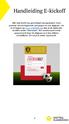 Elke club heeft een gerechtigd correspondent. Deze persoon zal een logincode ontvangen en een digipass. Om in te loggen op www.e-kickoff.com kan je de logincode invullen onder Username. Het wachtwoord
Elke club heeft een gerechtigd correspondent. Deze persoon zal een logincode ontvangen en een digipass. Om in te loggen op www.e-kickoff.com kan je de logincode invullen onder Username. Het wachtwoord
Handleiding Portaal Altrecht. https://portaal.altrecht.nl
 Handleiding Portaal Altrecht https://portaal.altrecht.nl 1 Wat is het Altrecht het nieuwe portaal? 3 Eerst een Citrix client installeren 3 Aan welke eisen moet mijn computer voldoen om te kunnen telewerken:
Handleiding Portaal Altrecht https://portaal.altrecht.nl 1 Wat is het Altrecht het nieuwe portaal? 3 Eerst een Citrix client installeren 3 Aan welke eisen moet mijn computer voldoen om te kunnen telewerken:
Instructie Instellen Citrix (thuis)werkplek Detron-Online
 Instructie Instellen Citrix (thuis)werkplek Detron-Online Pagina: 1/ 26 Inhoudsopgave Algemeen...3 Microsoft Windows...4 Instellen Internet Explorer...4 Certificaten installeren:...4 Weergave aanpassen:...6
Instructie Instellen Citrix (thuis)werkplek Detron-Online Pagina: 1/ 26 Inhoudsopgave Algemeen...3 Microsoft Windows...4 Instellen Internet Explorer...4 Certificaten installeren:...4 Weergave aanpassen:...6
De nieuwste editie van dit document is altijd online beschikbaar: Activeren en beheren licenties
 De nieuwste editie van dit document is altijd online beschikbaar: Activeren en beheren licenties Inhoudsopgave Van Dale Elektronisch groot woordenboek versie 5.0 activeren... 2 Automatisch activeren via
De nieuwste editie van dit document is altijd online beschikbaar: Activeren en beheren licenties Inhoudsopgave Van Dale Elektronisch groot woordenboek versie 5.0 activeren... 2 Automatisch activeren via
Handleiding PDF Handtekening
 Handleiding PDF Handtekening Informatiedomein: ALG - Handleiding PDF Handtekening Status: Productie Versie: V1.00 Publicatie datum: 3-10-2018 Auteur: Daniël Nederpel Inleiding In deze handleiding kunt
Handleiding PDF Handtekening Informatiedomein: ALG - Handleiding PDF Handtekening Status: Productie Versie: V1.00 Publicatie datum: 3-10-2018 Auteur: Daniël Nederpel Inleiding In deze handleiding kunt
Digitaal Loket Mijn Binnenland. Algemene Gebruikershandleiding Voor je aan de slag gaat
 Digitaal Loket Mijn Binnenland Algemene Gebruikershandleiding Voor je aan de slag gaat 1 1. Inhoudstafel 1. Inhoudstafel... 2 2. Afkortingen en begrippen... 2 3. Wat doen voor u kunt starten?... 3 3.1.
Digitaal Loket Mijn Binnenland Algemene Gebruikershandleiding Voor je aan de slag gaat 1 1. Inhoudstafel 1. Inhoudstafel... 2 2. Afkortingen en begrippen... 2 3. Wat doen voor u kunt starten?... 3 3.1.
Handleiding Virtru. VIRTRU installeren KLIK HIER
 Handleiding Virtru Wat is Virtru? Virtru is een gratis plug-in voor het beveiligd versturen van e-mails. Het e-mailbericht en zijn bijlagen worden op die manier versleuteld verstuurd, de inhoud hiervan
Handleiding Virtru Wat is Virtru? Virtru is een gratis plug-in voor het beveiligd versturen van e-mails. Het e-mailbericht en zijn bijlagen worden op die manier versleuteld verstuurd, de inhoud hiervan
Rabo CORPORATE CONNECT. Certificaatvernieuwing
 Rabo CORPORATE CONNECT Certificaatvernieuwing Inhoud 1 INLEIDING... 3 2 SYSTEEMVEREISTEN... 4 3 CERTIFICAAT VERNIEUWEN... 6 4 TROUBLESHOOTING... 8 5 ONDERSTEUNING EN SERVICE... 9 BIJLAGE 1 INSTALLATIE
Rabo CORPORATE CONNECT Certificaatvernieuwing Inhoud 1 INLEIDING... 3 2 SYSTEEMVEREISTEN... 4 3 CERTIFICAAT VERNIEUWEN... 6 4 TROUBLESHOOTING... 8 5 ONDERSTEUNING EN SERVICE... 9 BIJLAGE 1 INSTALLATIE
HANDLEIDING AANMELDEN OP HET MESTBANKLOKET
 HANDLEIDING AANMELDEN OP HET MESTBANKLOKET www.vlm.be INHOUD Handleiding aanmelden op het Mestbankloket... 3 1 Hoe vindt u het Mestbankloket?... 3 2 Verschillende manieren om u aan te melden... 4 2.1 U
HANDLEIDING AANMELDEN OP HET MESTBANKLOKET www.vlm.be INHOUD Handleiding aanmelden op het Mestbankloket... 3 1 Hoe vindt u het Mestbankloket?... 3 2 Verschillende manieren om u aan te melden... 4 2.1 U
Handleiding Installatie ABVV Card-Reader
 Handleiding Installatie ABVV Card-Reader Handleiding Installatie ABVV Card-Reader BELANGRIJK: eerst software installeren! pas achteraf kaartlezer aansluiten op de computer! De eid (elektronische identiteitskaart)
Handleiding Installatie ABVV Card-Reader Handleiding Installatie ABVV Card-Reader BELANGRIJK: eerst software installeren! pas achteraf kaartlezer aansluiten op de computer! De eid (elektronische identiteitskaart)
Handleiding online inschrijven leden
 Handleiding online inschrijven leden Gent l 23 mei 2017 Deze applicatie werd ontwikkeld voor recentere browsers (bv. Internet Explorer 9) Indien u problemen hebt tijdens het inschrijfproces, is het aan
Handleiding online inschrijven leden Gent l 23 mei 2017 Deze applicatie werd ontwikkeld voor recentere browsers (bv. Internet Explorer 9) Indien u problemen hebt tijdens het inschrijfproces, is het aan
Handleiding GfK Digital Trends voor pc versie 16.1
 Inhoud Handleiding GfK Digital Trends voor pc versie 16.1... 2 Voor deelname aan GfK Digital Trends voor pc is het volgende nodig... 2 Deel 1 Installatie voor alle Windows versies... 3 Stap 1 Downloaden...
Inhoud Handleiding GfK Digital Trends voor pc versie 16.1... 2 Voor deelname aan GfK Digital Trends voor pc is het volgende nodig... 2 Deel 1 Installatie voor alle Windows versies... 3 Stap 1 Downloaden...
FAQ overschakeling naar TCP/IP
 Handleiding FAQ overschakeling naar TCP/IP Cevi NV Bisdomplein 3 9000 GENT Tel 09 264 07 01 contactcenter@cevi.be http://www.cevi.be 1 INHOUDSOPGAVE 1 INHOUDSOPGAVE... 1.1 2 INLEIDING... 2.1 2.1 Voorwoord...
Handleiding FAQ overschakeling naar TCP/IP Cevi NV Bisdomplein 3 9000 GENT Tel 09 264 07 01 contactcenter@cevi.be http://www.cevi.be 1 INHOUDSOPGAVE 1 INHOUDSOPGAVE... 1.1 2 INLEIDING... 2.1 2.1 Voorwoord...
Klanthandleiding. Versie 2.0
 Klanthandleiding Versie 2.0 Inhoudsopgave 1. SYSTEEMEISEN/INLOGGEN... 3 1.1 SYSTEEMEISEN... 3 1.2 INLOGGEN... 3 2. ALGEMEEN... 4 3. DASHBOARD... 5 3.1 ALGEMEEN... 5 3.2 UW TAKEN... 5 3.3 TAKEN... 6 3.3.1
Klanthandleiding Versie 2.0 Inhoudsopgave 1. SYSTEEMEISEN/INLOGGEN... 3 1.1 SYSTEEMEISEN... 3 1.2 INLOGGEN... 3 2. ALGEMEEN... 4 3. DASHBOARD... 5 3.1 ALGEMEEN... 5 3.2 UW TAKEN... 5 3.3 TAKEN... 6 3.3.1
Stapsgewijs een aangifte indienen (RPB, VenB en BNI/Ven) ALGEMENE ADMINISTRATIE VAN DE FISCALITEIT
 Stapsgewijs een aangifte indienen (RPB, VenB en BNI/Ven) 2017 Te doorlopen stappen A. Toegang tot Biztax B. Inloggen C. Starten in BIZTAX D. Aangiften zoeken en openen E. Een nieuwe aangifte beginnen F.
Stapsgewijs een aangifte indienen (RPB, VenB en BNI/Ven) 2017 Te doorlopen stappen A. Toegang tot Biztax B. Inloggen C. Starten in BIZTAX D. Aangiften zoeken en openen E. Een nieuwe aangifte beginnen F.
KPN PKIoverheid Handleiding installatie smartcards, kaartlezer en certificaten
 KPN PKIoverheid Handleiding installatie smartcards, kaartlezer en certificaten Openbaar 1 van 10 Inhoudsopgave 1 Inleiding 3 1.1 Minimale systeemeisen 3 2 Fase 1: Installatie en aansluiting smartcard lezer
KPN PKIoverheid Handleiding installatie smartcards, kaartlezer en certificaten Openbaar 1 van 10 Inhoudsopgave 1 Inleiding 3 1.1 Minimale systeemeisen 3 2 Fase 1: Installatie en aansluiting smartcard lezer
Handleiding controle echtheidskenmerken
 Handleiding controle echtheidskenmerken Ontvangt u een digitaal uittreksel (PDF) uit het diplomaregister? Controleert u dan de echtheidskenmerken van het uittreksel. 1 Inleiding Om er zeker van te zijn
Handleiding controle echtheidskenmerken Ontvangt u een digitaal uittreksel (PDF) uit het diplomaregister? Controleert u dan de echtheidskenmerken van het uittreksel. 1 Inleiding Om er zeker van te zijn
Handleiding AZ Sint-Lucas MOC - Skype for Business Webcam en Microfoon
 Handleiding AZ Sint-Lucas MOC - Skype for Business Webcam en Microfoon Inhoudstafel Inhoudstafel... 2 1 Inleiding... 3 2 Webcam en microfoon gebruiken... 3 3 Uitnodiging per e-mail... 5 4 Installatie Skype
Handleiding AZ Sint-Lucas MOC - Skype for Business Webcam en Microfoon Inhoudstafel Inhoudstafel... 2 1 Inleiding... 3 2 Webcam en microfoon gebruiken... 3 3 Uitnodiging per e-mail... 5 4 Installatie Skype
Handleiding GfK Digital Trends voor pc versie
 Inhoud Handleiding GfK Digital Trends voor pc versie 16.2.5... 2 Voor deelname aan GfK Digital Trends voor pc is het volgende nodig... 2 Deel 1 Installatie voor alle Windows versies... 3 Stap 1 Downloaden...
Inhoud Handleiding GfK Digital Trends voor pc versie 16.2.5... 2 Voor deelname aan GfK Digital Trends voor pc is het volgende nodig... 2 Deel 1 Installatie voor alle Windows versies... 3 Stap 1 Downloaden...
MyBroker. Gebruikershandleiding
 MyBroker Gebruikershandleiding Inhoudsopgave 1. WAT MOET IK DOEN OM TOEGANG TE KRIJGEN TOT MIJN KLANTENZONE?... 3 1.1. PER E-MAIL... 3 1.2. VIA ONZE WEBSITE... 4 2. DE TOEGANG TOT MYBROKER... 5 3. CONSULTATIE
MyBroker Gebruikershandleiding Inhoudsopgave 1. WAT MOET IK DOEN OM TOEGANG TE KRIJGEN TOT MIJN KLANTENZONE?... 3 1.1. PER E-MAIL... 3 1.2. VIA ONZE WEBSITE... 4 2. DE TOEGANG TOT MYBROKER... 5 3. CONSULTATIE
STAPSGEWIJS EEN AANGIFTE INDIENEN (RPB, VENB EN BNI/VEN) 2018
 STAPSGEWIJS EEN AANGIFTE INDIENEN (RPB, VENB EN BNI/VEN) 2018 TE DOORLOPEN STAPPEN A. Toegang tot Biztax B. Inloggen C. Starten in BIZTAX D. Aangiften zoeken en openen E. Een nieuwe aangifte beginnen F.
STAPSGEWIJS EEN AANGIFTE INDIENEN (RPB, VENB EN BNI/VEN) 2018 TE DOORLOPEN STAPPEN A. Toegang tot Biztax B. Inloggen C. Starten in BIZTAX D. Aangiften zoeken en openen E. Een nieuwe aangifte beginnen F.
Handleiding gebruik Citymail
 Handleiding gebruik Citymail Versie : 4.0.1 Jaar : 2014 Auteur : Citymail BV / Charly Traarbach Citymail BV Copyright 1 Citymail BV, Nederland 2014 Niets uit dit document mag worden vermenigvuldigd en/of
Handleiding gebruik Citymail Versie : 4.0.1 Jaar : 2014 Auteur : Citymail BV / Charly Traarbach Citymail BV Copyright 1 Citymail BV, Nederland 2014 Niets uit dit document mag worden vermenigvuldigd en/of
Gebruikers- handleiding Porta
 Gebruikers- handleiding Porta Inleiding Met de applicatie Porta op ons extranet kunnen gegevensbestanden tussen het CAK en ketenpartners uitgewisseld worden. In deze handleiding is beschreven hoe u dit
Gebruikers- handleiding Porta Inleiding Met de applicatie Porta op ons extranet kunnen gegevensbestanden tussen het CAK en ketenpartners uitgewisseld worden. In deze handleiding is beschreven hoe u dit
uziconnect Installatiehandleiding
 uziconnect Installatiehandleiding VANAD Enovation is een handelsnaam van ENOVATION B.V. Alle rechten voorbehouden. Niets uit deze uitgave mag worden openbaar gemaakt of verveelvoudigd, opgeslagen in een
uziconnect Installatiehandleiding VANAD Enovation is een handelsnaam van ENOVATION B.V. Alle rechten voorbehouden. Niets uit deze uitgave mag worden openbaar gemaakt of verveelvoudigd, opgeslagen in een
eid middleware v2.4 en 2.5 voor Windows
 Gebruikshandleiding eid middleware v2.4 en 2.5 2006 Zetes NV pagina 1 van 18 Inhoudsopgave Inleiding... 3 Installatie... 4 De onderdelen van de eid software... 6 De module voor het systeemvak in de taakbalk...
Gebruikshandleiding eid middleware v2.4 en 2.5 2006 Zetes NV pagina 1 van 18 Inhoudsopgave Inleiding... 3 Installatie... 4 De onderdelen van de eid software... 6 De module voor het systeemvak in de taakbalk...
Handleiding. Certificaat installeren
 Handleiding Certificaat installeren Inhoudsopgave 1. Installatie op PC s met Windows 2 2. Voor niet-windows PC s en andere apparatuur 4 1.1. Microsoft Internet Explorer / Google Chrome 5 1.2. Mozilla Firefox
Handleiding Certificaat installeren Inhoudsopgave 1. Installatie op PC s met Windows 2 2. Voor niet-windows PC s en andere apparatuur 4 1.1. Microsoft Internet Explorer / Google Chrome 5 1.2. Mozilla Firefox
Windows 10 melding verwijderen uit een Windows 7 PC
 Windows 10 W020 Windows 10 melding verwijderen uit een Windows 7 PC Dit document beschrijft hoe U het Windows 10 notificatie-pictogram, rechts onderaan op de taakbalk van een Windows 7 computer kunt verwijderen
Windows 10 W020 Windows 10 melding verwijderen uit een Windows 7 PC Dit document beschrijft hoe U het Windows 10 notificatie-pictogram, rechts onderaan op de taakbalk van een Windows 7 computer kunt verwijderen
Van Dale Groot woordenboek van de Nederlandse taal 14 activeren
 Home Inhoudsopgave Van Dale Groot woordenboek van de Nederlandse taal 14 activeren Automatisch activeren via internet Automatisch opnieuw activeren via internet Licenties beheren en licentiebestand downloaden
Home Inhoudsopgave Van Dale Groot woordenboek van de Nederlandse taal 14 activeren Automatisch activeren via internet Automatisch opnieuw activeren via internet Licenties beheren en licentiebestand downloaden
Handleiding. vworkspace VGGM. Handleiding voor gebruikers.
 Handleiding Handleiding voor gebruikers vworkspace VGGM www.vggm.nl Versienummer 1.4 Versiedatum 16 juni 2016 Versiebeheer Het beheer van dit document berust bij het team ICT Documenthistorie Versie Datum
Handleiding Handleiding voor gebruikers vworkspace VGGM www.vggm.nl Versienummer 1.4 Versiedatum 16 juni 2016 Versiebeheer Het beheer van dit document berust bij het team ICT Documenthistorie Versie Datum
Gebruikershandleiding Thuiswerkomgeving. Versie d.d. 24 juli 2017
 Gebruikershandleiding Thuiswerkomgeving Versie d.d. 24 juli 2017 Inhoudsopgave 1. Inleiding... 3 2. Algemene informatie... 4 2.1 Ondersteuning... 4 3. Computer gebruiksklaar maken voor thuiswerken... 5
Gebruikershandleiding Thuiswerkomgeving Versie d.d. 24 juli 2017 Inhoudsopgave 1. Inleiding... 3 2. Algemene informatie... 4 2.1 Ondersteuning... 4 3. Computer gebruiksklaar maken voor thuiswerken... 5
Handleiding printen vanaf de Chromebook Inhoudsopgave
 Inhoudsopgave 1. Bestanden opgeslagen in Google drive printen vanaf een Windowscomputer waar een printer op is aangesloten.... 2 2. Printer op Windowscomputer beschikbaar maken om naar toe te printen vanaf
Inhoudsopgave 1. Bestanden opgeslagen in Google drive printen vanaf een Windowscomputer waar een printer op is aangesloten.... 2 2. Printer op Windowscomputer beschikbaar maken om naar toe te printen vanaf
Informatica Pagina 1 van 13. Versiedatum 16/06//2014. Te herzien op
 Informatica Pagina 1 van 13 Citrix - Installatie voor extern gebruik - versie juni 2014.docx Naam van de verantwoordelijke: Handtekening: Versiedatum 16/06//2014 Te herzien op Doelgroep Externe Citrix
Informatica Pagina 1 van 13 Citrix - Installatie voor extern gebruik - versie juni 2014.docx Naam van de verantwoordelijke: Handtekening: Versiedatum 16/06//2014 Te herzien op Doelgroep Externe Citrix
Magister Handleiding Ouders
 Inhoudsopgave 1. Inleiding 1.1 Magister website 1.2 Inloggen 1.3 Wachtwoord vergeten 1.4 Techniek / Windows 10 2. Gebruik Magister 2.1 Agenda 2.2 Cijfers 2.3 Aanwezigheid 2.4 Administratie 2.5 Mijn Instellingen
Inhoudsopgave 1. Inleiding 1.1 Magister website 1.2 Inloggen 1.3 Wachtwoord vergeten 1.4 Techniek / Windows 10 2. Gebruik Magister 2.1 Agenda 2.2 Cijfers 2.3 Aanwezigheid 2.4 Administratie 2.5 Mijn Instellingen
FAQ Manpower Desk Veelgestelde vragen
 FAQ Manpower Desk Veelgestelde vragen ACTIVEREN MANPOWER DESK Wat is Manpower Desk? Voor elke kandidaat maken wij een account aan op Manpower Desk. Hier kun je alle informatie vinden betreft jouw dienstverband
FAQ Manpower Desk Veelgestelde vragen ACTIVEREN MANPOWER DESK Wat is Manpower Desk? Voor elke kandidaat maken wij een account aan op Manpower Desk. Hier kun je alle informatie vinden betreft jouw dienstverband
CHECKLIST : OPENEN VAN OFFERTES
 CHECKLIST : OPENEN VAN OFFERTES 1 Inleiding 2 Wat heb je nodig? 2.1 De minimale configuratie 2.2 De tussenoplossing (aangeraden) 2.3 De maximale configuratie 3 Een dossier voorbereiden 3.1 Parameters 3.2
CHECKLIST : OPENEN VAN OFFERTES 1 Inleiding 2 Wat heb je nodig? 2.1 De minimale configuratie 2.2 De tussenoplossing (aangeraden) 2.3 De maximale configuratie 3 Een dossier voorbereiden 3.1 Parameters 3.2
Veel gestelde vragen over de website kerkomroep
 Veel gestelde vragen over de website kerkomroep 1 Inhoudsopgave Inhoudsopgave...2 Installatie sikn speler...3 Problemen bij installatie sikn speler?...4 Installatie Audiospeler overige browsers...6 Vind
Veel gestelde vragen over de website kerkomroep 1 Inhoudsopgave Inhoudsopgave...2 Installatie sikn speler...3 Problemen bij installatie sikn speler?...4 Installatie Audiospeler overige browsers...6 Vind
Thuiswerken. Auteur: Peter de Silva Datum laatste wijziging:
 Auteur: Peter de Silva Datum laatste wijziging: 17-10-2016 Ondersteuning De Thuiswerk oplossing wordt vooralsnog alleen ondersteund op de volgende Windows versies: Windows 7 Windows 8 Windows 10 N.B. Andere
Auteur: Peter de Silva Datum laatste wijziging: 17-10-2016 Ondersteuning De Thuiswerk oplossing wordt vooralsnog alleen ondersteund op de volgende Windows versies: Windows 7 Windows 8 Windows 10 N.B. Andere
KPN PKIoverheid Handleiding installatie smartcards, kaartlezer en certificaten
 KPN PKIoverheid Handleiding installatie smartcards, kaartlezer en certificaten Openbaar van 1 9 Inhoudsopgave 1 Inleiding 3 1.1 Minimale systeemeisen 3 2 Fase 1: Installatie en aansluiting smartcard lezer
KPN PKIoverheid Handleiding installatie smartcards, kaartlezer en certificaten Openbaar van 1 9 Inhoudsopgave 1 Inleiding 3 1.1 Minimale systeemeisen 3 2 Fase 1: Installatie en aansluiting smartcard lezer
Adobe ID aanmaken en Adobe Digital Editions installeren voor Windows
 Adobe ID aanmaken en Adobe Digital Editions installeren voor Windows Om e-books te kunnen lezen op je e-reader Versie juni 2017 Inleiding Je wilt graag e-books lenen van de online Bibliotheek en deze lezen
Adobe ID aanmaken en Adobe Digital Editions installeren voor Windows Om e-books te kunnen lezen op je e-reader Versie juni 2017 Inleiding Je wilt graag e-books lenen van de online Bibliotheek en deze lezen
Versie 6.4 ( ) Inloggen op de Thuiswerk Portal
 Versie 6.4 (9-10-2017) Inloggen op de Thuiswerk Portal Inhoudsopgave Inhoudsopgave... 2 Inleiding... 3 VPN verbinding maken m.b.v. SSL VPN Agent software installatie op je thuiswerkplek... 4 (Voor inloggen
Versie 6.4 (9-10-2017) Inloggen op de Thuiswerk Portal Inhoudsopgave Inhoudsopgave... 2 Inleiding... 3 VPN verbinding maken m.b.v. SSL VPN Agent software installatie op je thuiswerkplek... 4 (Voor inloggen
Handleiding Solera Digitaal Paspoort
 Handleiding Solera Digitaal Paspoort Solera 2018 Op alle door Solera verleende diensten en door Solera geleverde producten zijn de algemene voorwaarden van Solera Nederland B.V. van toepassing. U kunt
Handleiding Solera Digitaal Paspoort Solera 2018 Op alle door Solera verleende diensten en door Solera geleverde producten zijn de algemene voorwaarden van Solera Nederland B.V. van toepassing. U kunt
Stapsgewijs een aangifte in de rechtspersonenbelasting indienen
 Stapsgewijs een aangifte in de rechtspersonenbelasting indienen Juni 2015 Te doorlopen stappen Inloggen Starten in BIZTAX Aangiften zoeken en openen Een nieuwe aangifte beginnen Een aangifte invullen Een
Stapsgewijs een aangifte in de rechtspersonenbelasting indienen Juni 2015 Te doorlopen stappen Inloggen Starten in BIZTAX Aangiften zoeken en openen Een nieuwe aangifte beginnen Een aangifte invullen Een
